Comment se connecter avec l'authentification multifactorielle sur le module Exchange Online PowerShell ?
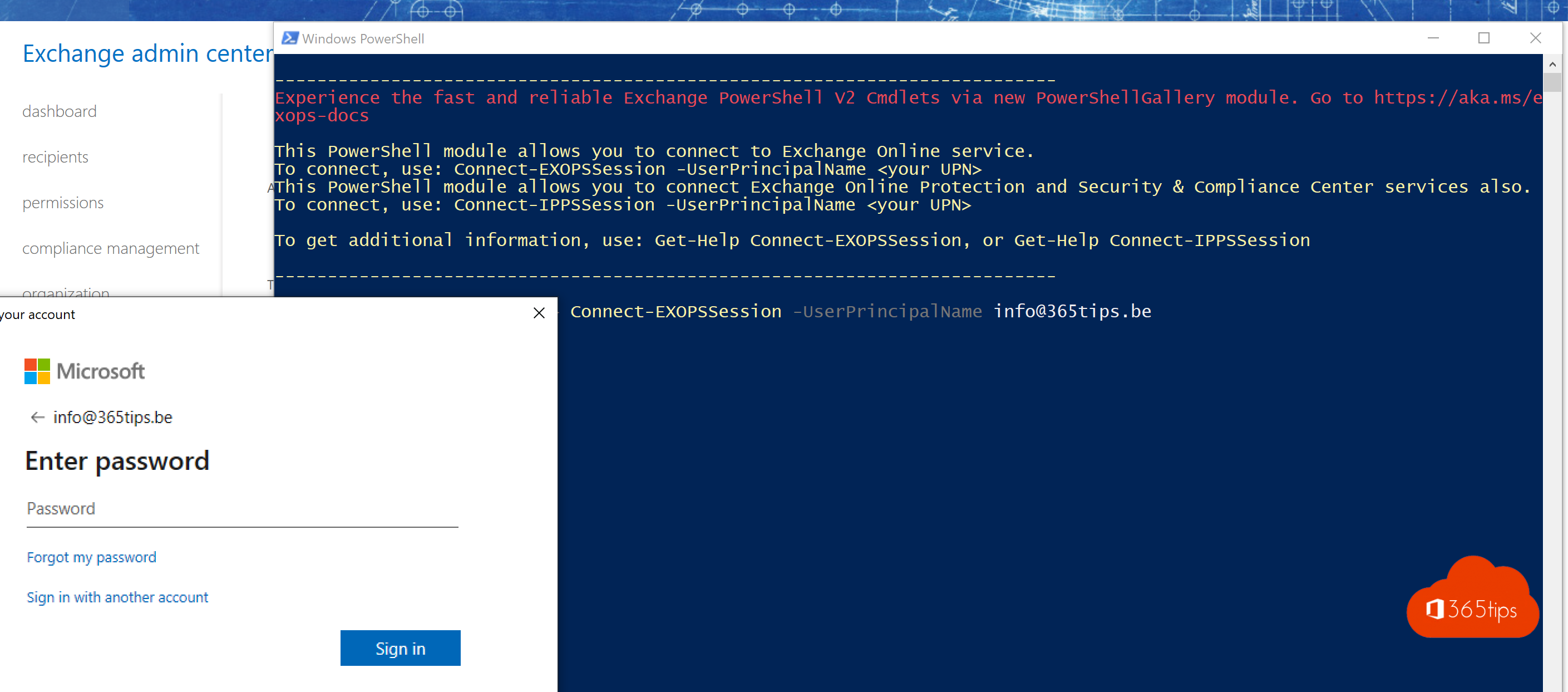
Dans le monde numérique d'aujourd'hui, la sécurité des données et des informations d'identité est essentielle. En tant que professionnels de l'informatique, nous devons faire des efforts constants pour veiller à ce que nos systèmes restent sûrs et robustes. L'un des moyens d'y parvenir est d'utiliser l'authentification multifactorielle(AMF), un mécanisme de sécurité qui ajoute des couches de protection supplémentaires à votre processus de connexion standard.
Exchange Online Le service de messagerie électronique, qui fait partie de la suite Microsoft 365, est une plateforme largement utilisée pour les courriels, le calendrier et les contacts. Compte tenu de la nature sensible des données qu'elle contient, il est extrêmement important d'en gérer l'accès de manière sécurisée. Heureusement, Exchange Online PowerShell Module l'utilisation de MFA, qui ajoute une couche supplémentaire de sécurité contre l'accès potentiellement non autorisé.
Dans cet article de blog, nous allons examiner en profondeur comment se connecter avec l'authentification multifactorielle sur le module Exchange Online PowerShell . Que vous soyez nouveau dans le monde de l'AFM ou déjà un utilisateur expérimenté, ce blog servira de guide détaillé pour vous guider tout au long du processus. Nous discuterons de ce qu'est exactement l'AMF, de son importance et, plus important encore, de la procédure étape par étape pour la mettre en œuvre dans votre module Exchange Online PowerShell . Commençons notre voyage vers un environnement numérique plus sûr !
Option 1 : Se connecter à Microsoft via PowerShell Exchange Online
Import-Module ExchangeOnlineManagement Connect-ExchangeOnline -UserPrincipalName info@365tips.be
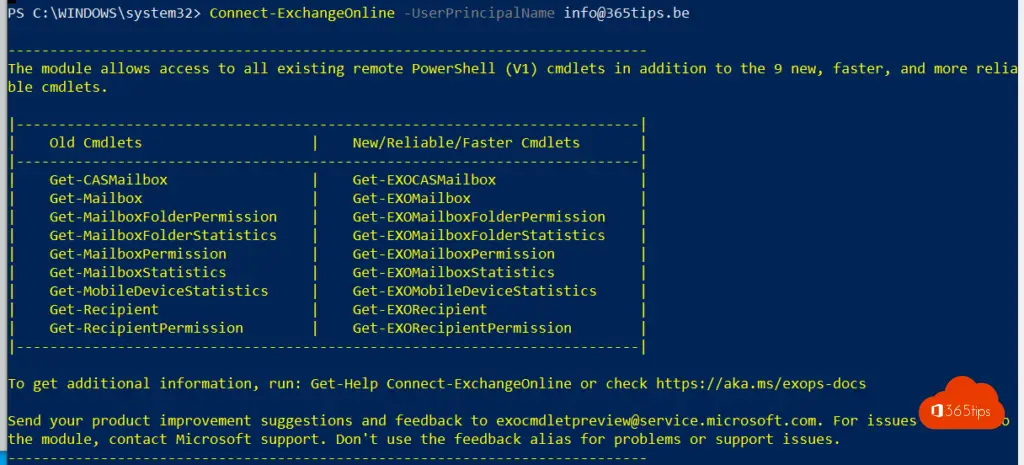
Option 2 : accès à Exchange Online
Si vous disposez d'un administrateur global dont le multi-facteur est activé, le moyen le plus pratique est d'accéder à PowerShell à partir du portail Exchange .
https://outlook.office.com/ecp/ - cliquez sur Hybride en bas à gauche. puis sur Configurer.
Une fois cette opération effectuée, vous aurez toujours une icône sur votre bureau.
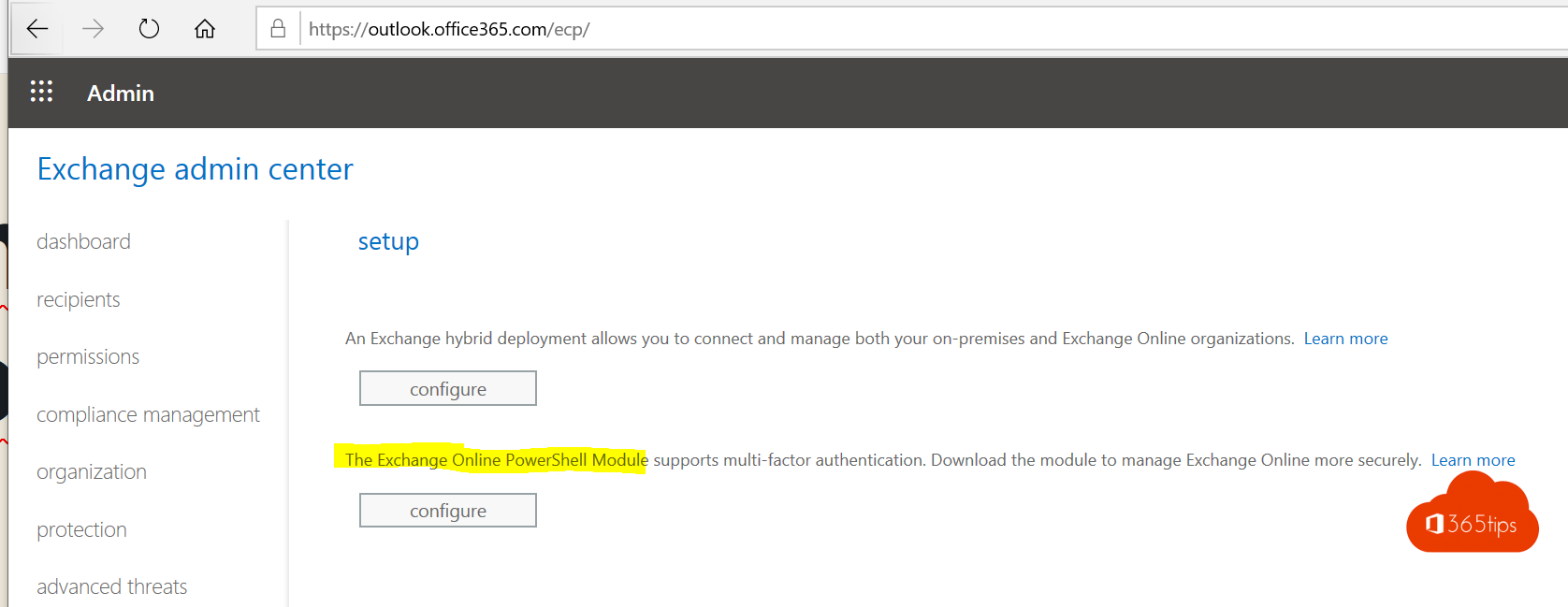
Ouvrez le quicklaunch sur votre bureau
Exécutez cette commande :
Connect-EXOPSSession -UserPrincipalName firstname.lastname@tenantname.onmicrosoft.com
Après cela, vous obtiendrez une fenêtre contextuelle avec modern-authentication.
*A partir d'ici, vous pouvez également vous connecter à AzureAD si nécessaire. ( connect-msolservice )
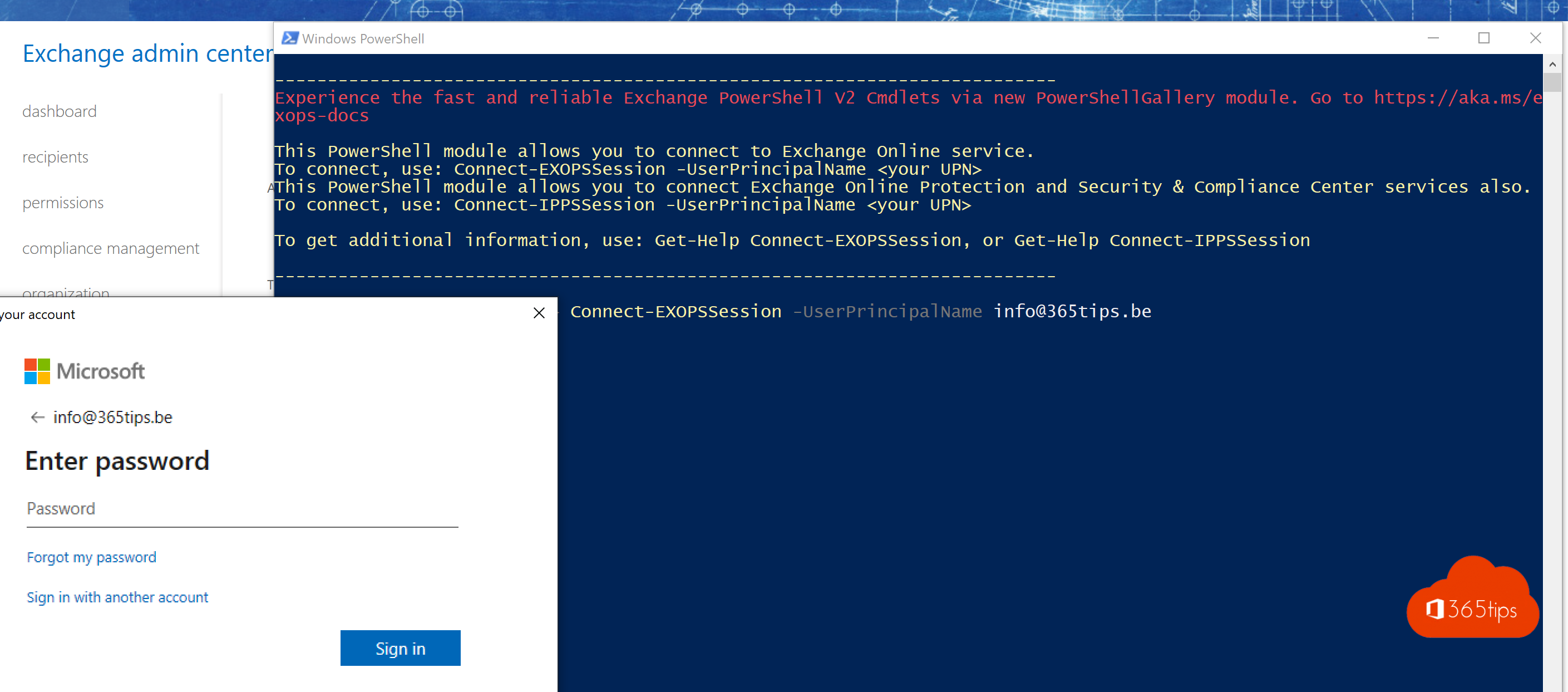
C'est tout !
Désormais, vous pouvez gérer les autorisations dans Exchange Online via des scripts.
Gérer les tâches répétitives avec get-mailbox | set-mailbox ...
Et bien plus encore ! https://gallery.technet.microsoft.com/exchange
Autres blogs Exchange ?
Installation en dehors du bureau sur une boîte aux lettres partagée Office 365
Récupérer les courriels supprimés de Exchange - Nouveau portail Exchange
Configurer la redirection dans Office 365 | Redirection des courriels
Supprimer Azure AD Connect et faire en sorte que tous les objets soient gérés dans le nuage
Sauvegarder automatiquement les éléments envoyés dans votre boîte aux lettres partagée
Ajouter un alias d'email dans Office 365, Exchange ou Active-Directory